VMware中debian10系统安装VMware Tools工具实现复制粘贴及共享
windows和linux之间的复制粘贴操作,要用到VMware Tools工具
以及我们要共享文件夹,总之安装了VMware Tools我们可以更好的管理vm虚拟机
先打开VMware——虚拟机——安装VMware Tools
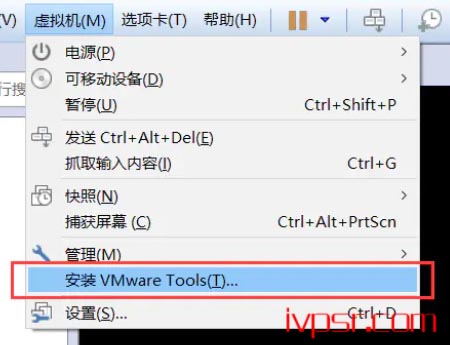
然后系统桌面就会出现vm安装包
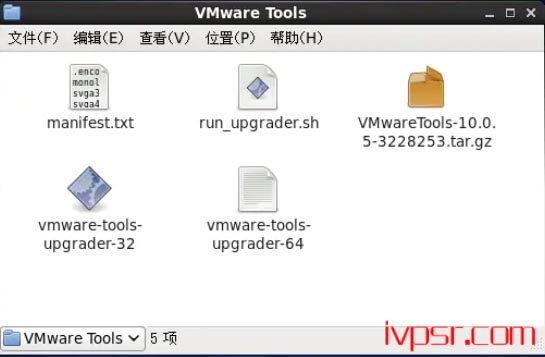
安装包复制到opt目录下
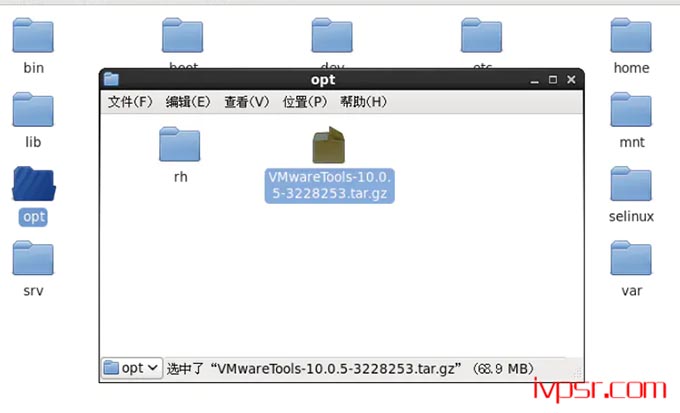
打开终端管理器命令行,进入到opt目录下,查看目录下的内容
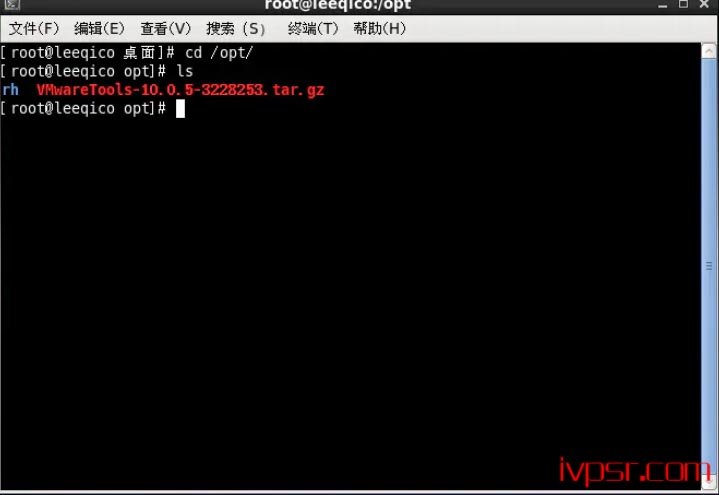
敲tar -zxvf解压命令去解压VM的包,输入VM然后再按Tab键,自动补全后面的,如图
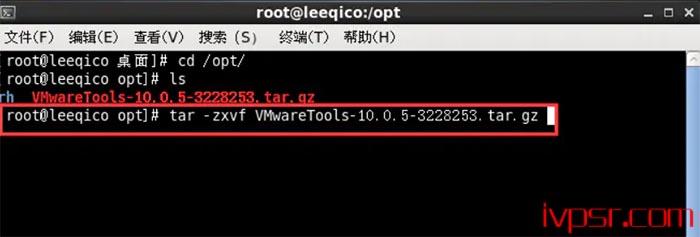
解压完成以后
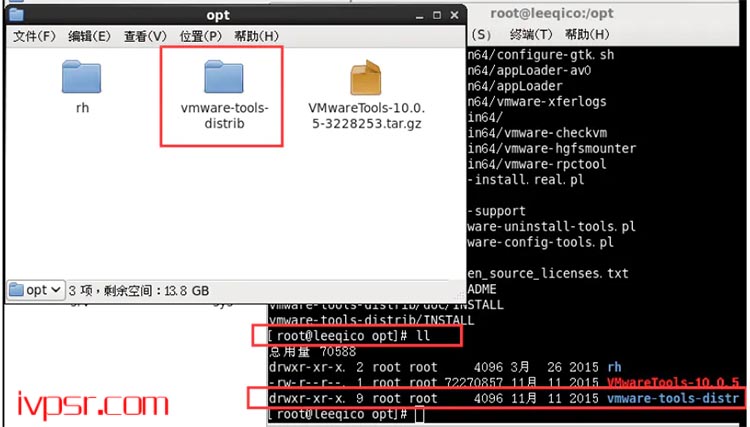
cd到目录到,然后./vmware-install.pl 具体参考下图,直接回车开始安装
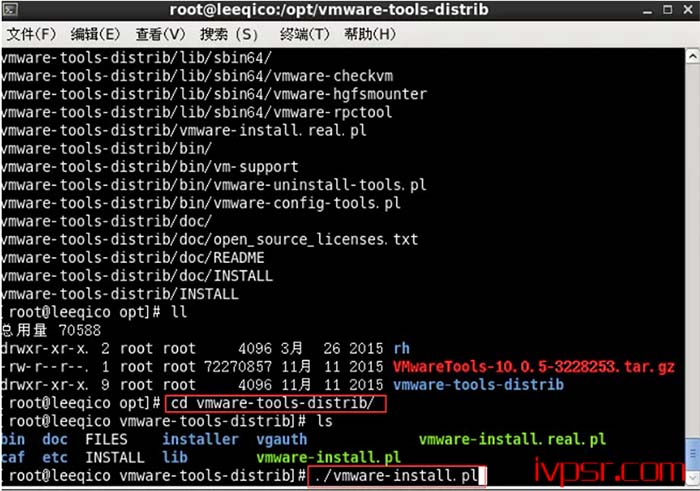
下面就是安装完成的了,安装完成后我们敲reboot重启一下机子,就可以进行复制粘贴了
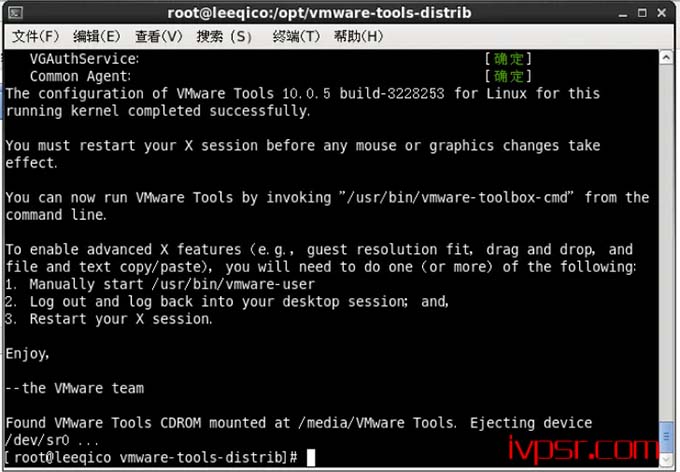
接着讲一下怎么设置共享,先给vm上的debian10关机,然后本地windows上创建个目录文件夹
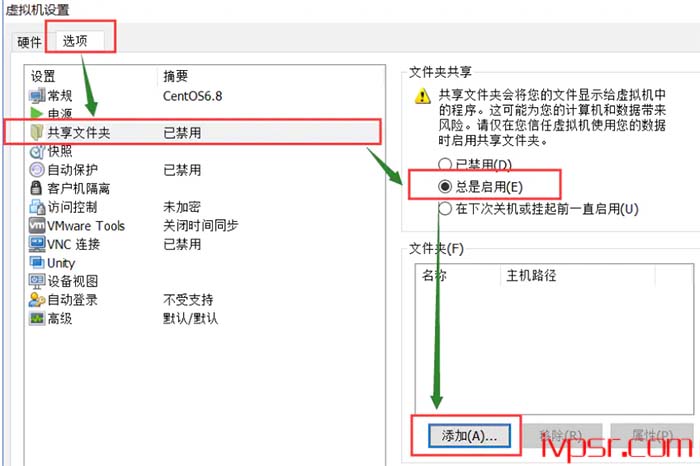
然后添加一下刚才创建的文件夹路径,启用共享就可以了
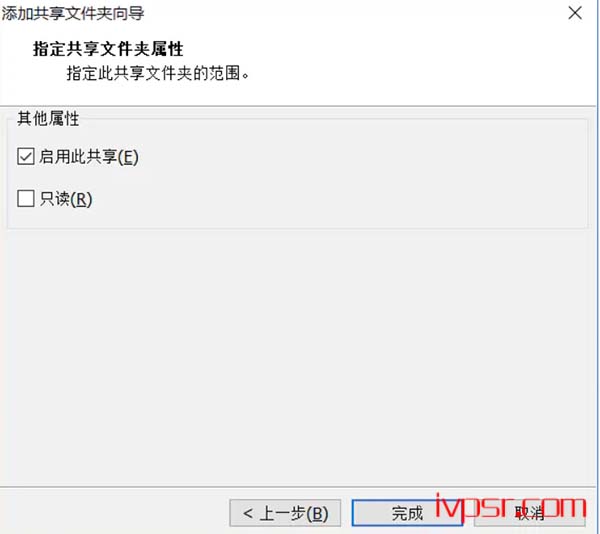
访问的路径是:文件系统–>mnt–>hgfs–>共享文件夹,看我下面的图就会明白了,我本地新建的共享文件夹名叫gg
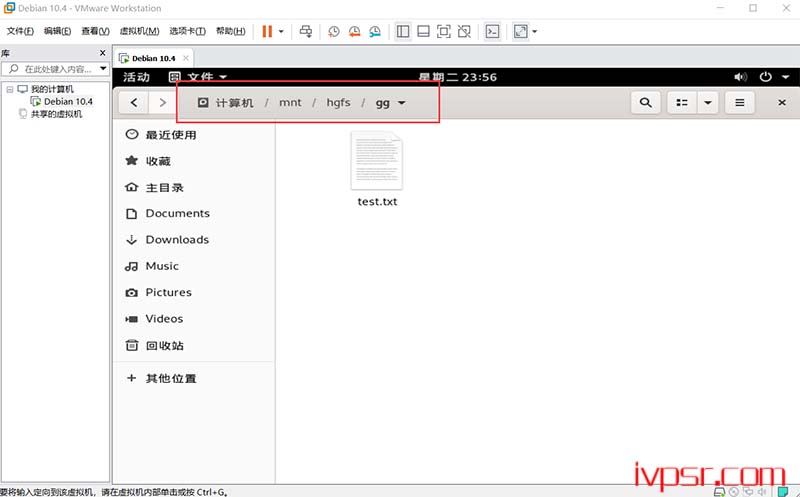
说在后面有一点,如果你按上面的设置好了,进去共享还是什么都没有,就直接执行命令,
cd /mnt/hgfs在 /mnt/hgfs 下执行命令,
vmware-hgfsclient再执行挂载命令,
vmhgfs-fuse .host:/ /mnt/hgfs版权声明:
作者:ivpsr.com
链接:https://ivpsr.com/260.html
文章版权归作者所有,未经允许请勿转载。
THE END











